win10自动回复怎么关闭|win10关闭自动回复的方法
时间:2016-11-29 来源:互联网 浏览量:833
在默认情况下,Win10中的自动维护是处于打开状态的,它的作用是根据预定的计划对系统进行维护,比如说系统更新,整理磁盘碎片,或者是进行安全扫描等等。那么win10自动回复怎么关闭?
win10关闭自动回复的方法:
1、首先,按下快捷键 Win+R 键,打开运行窗口。
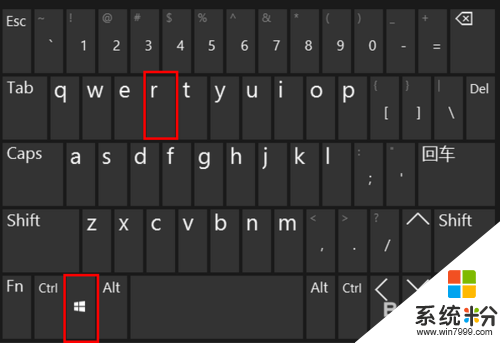
2、在运行窗口中输入 regedit,再点击“确定”打开注册表。
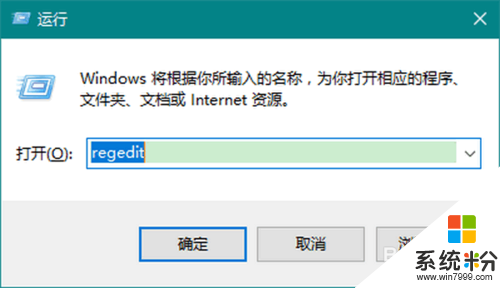
3、打开注册表以后,进入到以下位置:
HKEY_LOCAL_MACHINE\SOFTWARE\Microsoft\Windows NT\CurrentVersion\Schedule\Maintenance
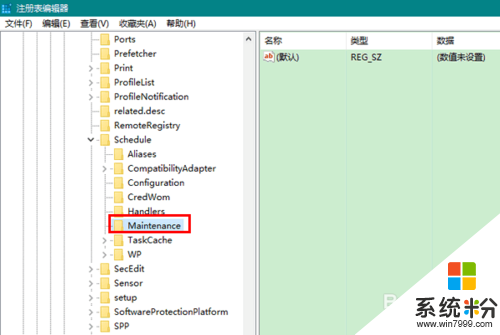
4、然后在该处右击鼠标,选择新建一个 DWORD 类型的 32 位值。
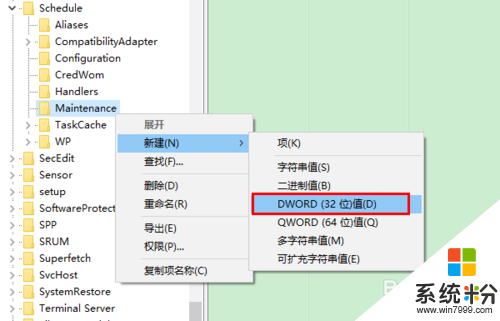
5、再将新建的值改名为 MaintenanceDisabled。
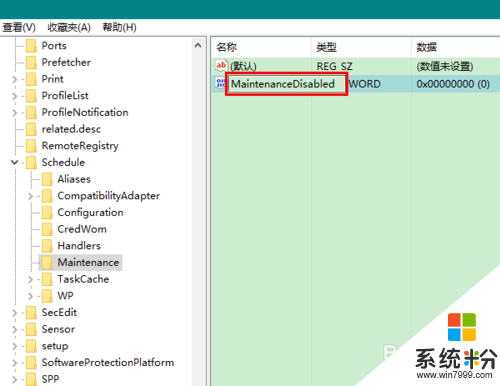
6、双击这个新建的 MaintenanceDisabled,并将其值改为 1。现在,一切就大功告成了,保存即可关闭自动维护功能。
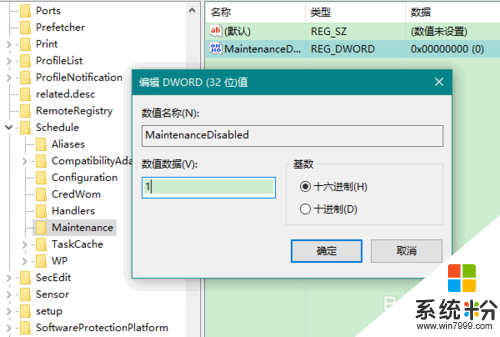
按照上述的教程就能解决【win10自动回复怎么关闭】这个问题,还有其他的电脑系统下载后使用的疑问的话欢迎上系统粉官网查看。
我要分享:
相关教程
- ·win10 edge自动关闭该怎么办?打开edge自动关闭的修复方法!
- ·win10开机自动修复怎么关闭?取消win10开机自动修复的方法!
- ·win10开始菜单自动缩回该怎么办?Win10开始菜单自动关闭的解决方法!
- ·Win10会自动关机怎么办?解决Win10自动关机,自动关闭显示器的解决方法
- ·Win10自动维护怎么关?自动维护关闭/禁用的方法
- ·win10如何关闭自动更新,win10关闭自动更新教程
- ·桌面文件放在d盘 Win10系统电脑怎么将所有桌面文件都保存到D盘
- ·管理员账户怎么登陆 Win10系统如何登录管理员账户
- ·电脑盖上后黑屏不能唤醒怎么办 win10黑屏睡眠后无法唤醒怎么办
- ·电脑上如何查看显卡配置 win10怎么查看电脑显卡配置
win10系统教程推荐
- 1 电脑快捷搜索键是哪个 win10搜索功能的快捷键是什么
- 2 win10系统老是卡死 win10电脑突然卡死怎么办
- 3 w10怎么进入bios界面快捷键 开机按什么键可以进入win10的bios
- 4电脑桌面图标变大怎么恢复正常 WIN10桌面图标突然变大了怎么办
- 5电脑简繁体转换快捷键 Win10自带输入法简繁体切换快捷键修改方法
- 6电脑怎么修复dns Win10 DNS设置异常怎么修复
- 7windows10激活wifi Win10如何连接wifi上网
- 8windows10儿童模式 Win10电脑的儿童模式设置步骤
- 9电脑定时开关机在哪里取消 win10怎么取消定时关机
- 10可以放在电脑桌面的备忘录 win10如何在桌面上放置备忘录
win10系统热门教程
- 1 win10耳机插孔没声音怎么解决,win10耳机没有声音怎么恢复
- 2 win10格式化U盘没有NTFS格式该怎么解决? win10格式化U盘没有NTFS格式该怎么处理?
- 3 Win10系统怎么查看显卡显存大小 Win10系统如何查看显卡显存大小
- 4Win10系统怎么删除下载的补丁文件?
- 5win10系统中默认输入法如何打顿号? win10系统中默认输入法打顿号的方法
- 6win10 edge浏览器开发者设置页如何关闭【图文】
- 7Win10系统runtime error Rundll32.exe报错的解决方法
- 8Win10浏览器缓存目录如何修改? Win10浏览器缓存目录修改的方法?
- 9大白菜神舟笔记本win10系统如何安装 大白菜神舟笔记本win10系统安装的方法
- 10Win10一周年更新版发布:安装方法大全(U盘安装、硬盘安装、升级安装)
最新win10教程
- 1 桌面文件放在d盘 Win10系统电脑怎么将所有桌面文件都保存到D盘
- 2 管理员账户怎么登陆 Win10系统如何登录管理员账户
- 3 电脑盖上后黑屏不能唤醒怎么办 win10黑屏睡眠后无法唤醒怎么办
- 4电脑上如何查看显卡配置 win10怎么查看电脑显卡配置
- 5电脑的网络在哪里打开 Win10网络发现设置在哪里
- 6怎么卸载电脑上的五笔输入法 Win10怎么关闭五笔输入法
- 7苹果笔记本做了win10系统,怎样恢复原系统 苹果电脑装了windows系统怎么办
- 8电脑快捷搜索键是哪个 win10搜索功能的快捷键是什么
- 9win10 锁屏 壁纸 win10锁屏壁纸设置技巧
- 10win10系统老是卡死 win10电脑突然卡死怎么办
